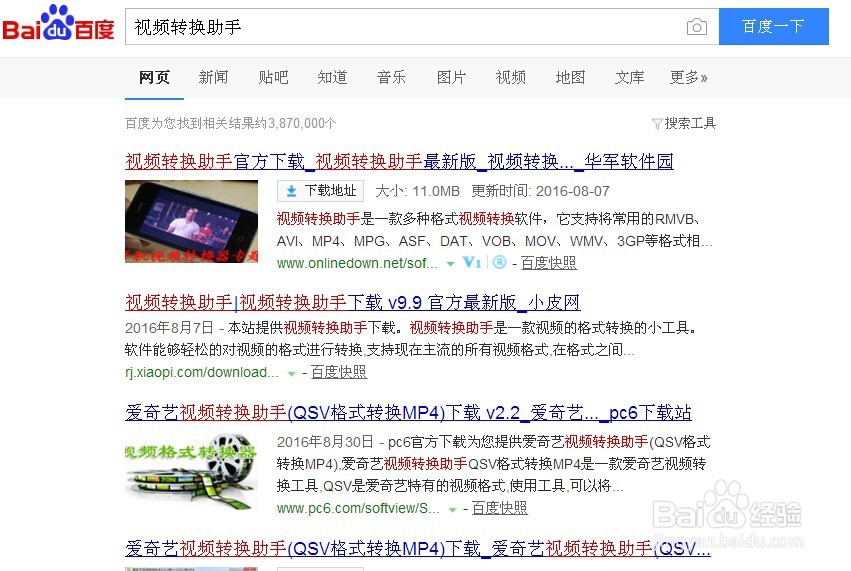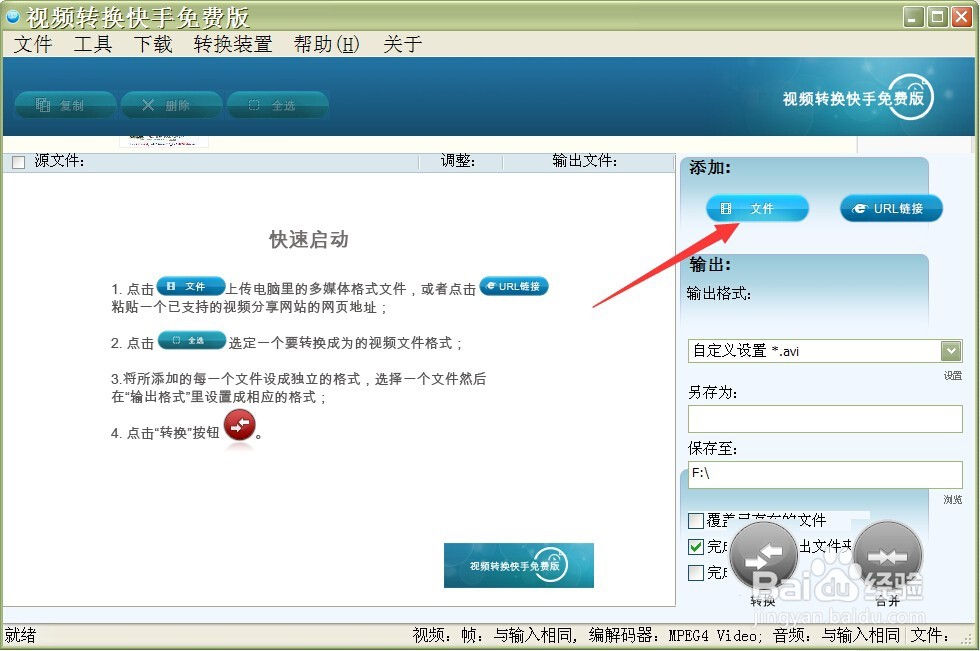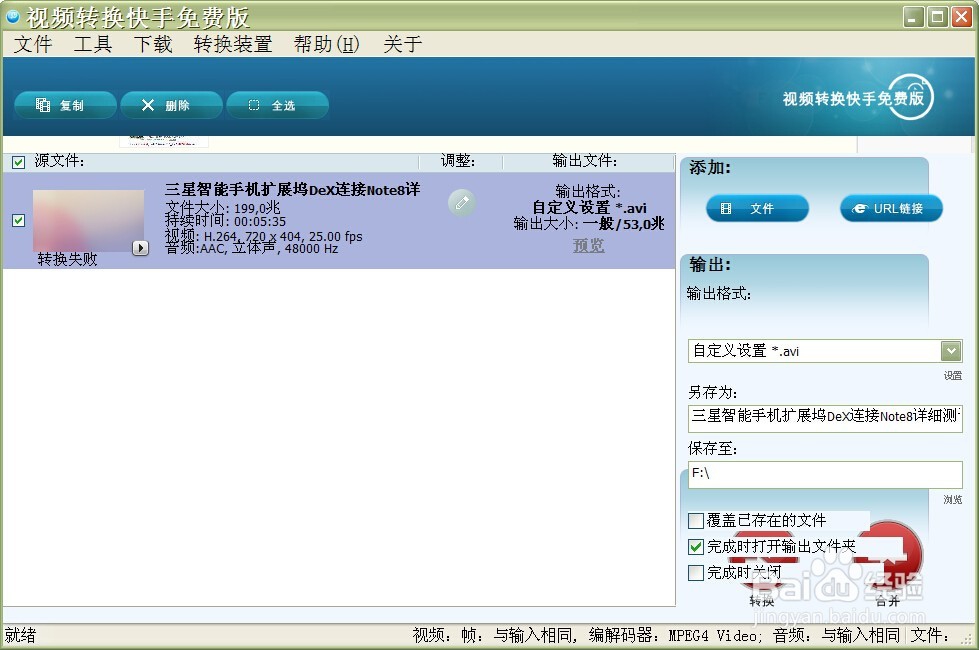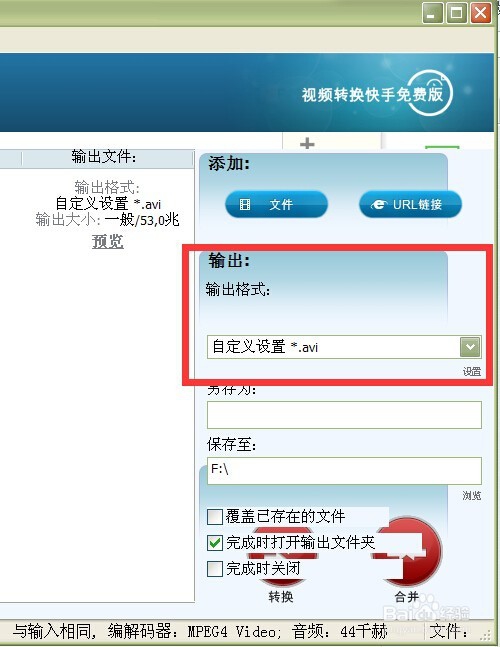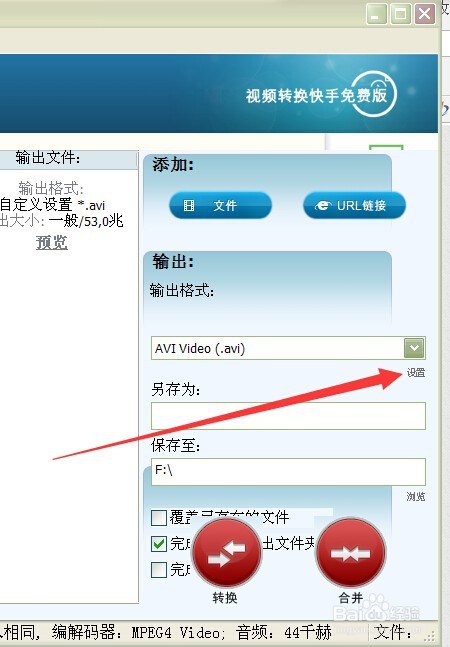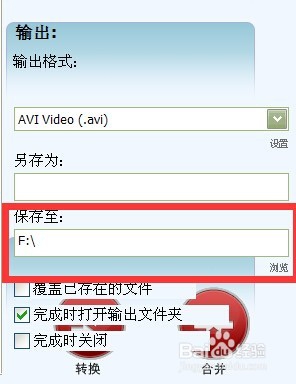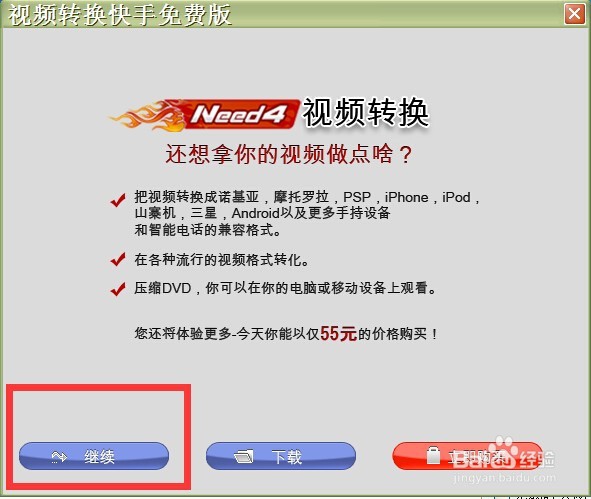如何将较大的视频文件压缩成小文件
1、先用百度搜索“视频转换助手”,找到免费版软件后,进入页面下载并安装成功。
2、运行视频转换助手,在页面右侧,点击“文件”,到保存的位置找到你想要压缩的视频文件,打开后,文件会出现在软件中间。
3、点击软件右侧“输出格式”,从跳出的页面上选择“普通视频”中的AVI格式,相对来说,这个格式的文件体积比较小,而且,兼容性比较好。
4、如果输出的文件大小还是超出了你的要求,可以点击右侧的“设置”,如图所示,将视频的宽和高往小调整一下。
5、点击“保存至”下面的“浏览”,如图所示,选择好输出文件的保存位置。然后点击下部的“转换”,软件会弹出更多功能需要购买的对话框,点击“继续”。
6、软件开始转换格式,在中部会显示转换的进度,如图所示,以百分比显示。完成转换后,会跳转到视频保存的文件夹内,并提示可以购买更多功能的对话框,点击“关闭”就完成了。
声明:本网站引用、摘录或转载内容仅供网站访问者交流或参考,不代表本站立场,如存在版权或非法内容,请联系站长删除,联系邮箱:site.kefu@qq.com。
阅读量:72
阅读量:82
阅读量:70
阅读量:82
阅读量:29